【GIMP】JPG画像をPDFに変換 便利なGIMPのエクスポート機能
こんにちは~。
今回は、会社などで意外と使う、JPGをPDFに変換する方法をご紹介いたします。
書類をまとめてPDFに変換し、E-mailに添付して送るなど、かなり良くある光景ですよね。
まだお持ちではない方はここから。ダウンロードとインストールの方法を記載しています。

②次に上部メニュ-バーより、「ファイル」→「開く/インポート」で、PDFに変換したいファイルを選択してください。
※ここでは、僕のイラストをサンプルとして使います。

③こんな感じに、画像が開きました。

④メニューバーより「ファイル」→「名前を付けてエクスポート」を選択。
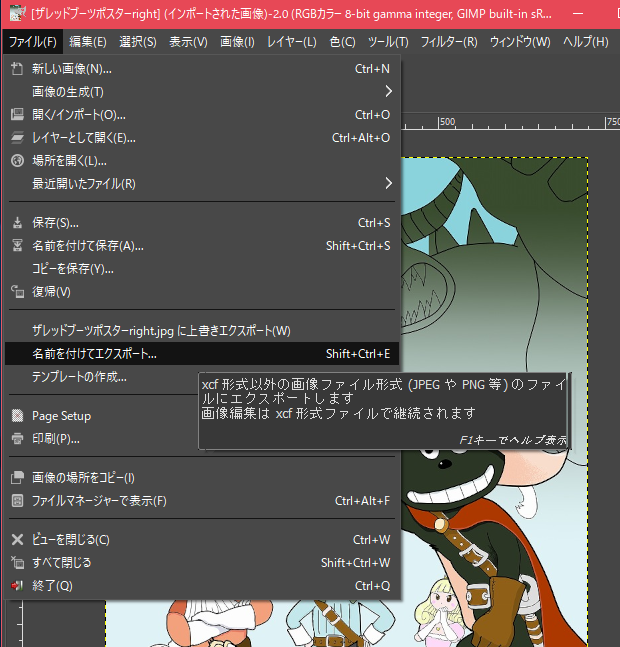
⑤エクスポートの為のウィンドーが開きます。
画面下の「ファイルの形式を選択」のチェックボックスにチェックを入れると。
ファイル形式の一覧が表示されるので、そこから、「PDF」というのを選択してください。最後は画面右下の「エクスポート」をクリック
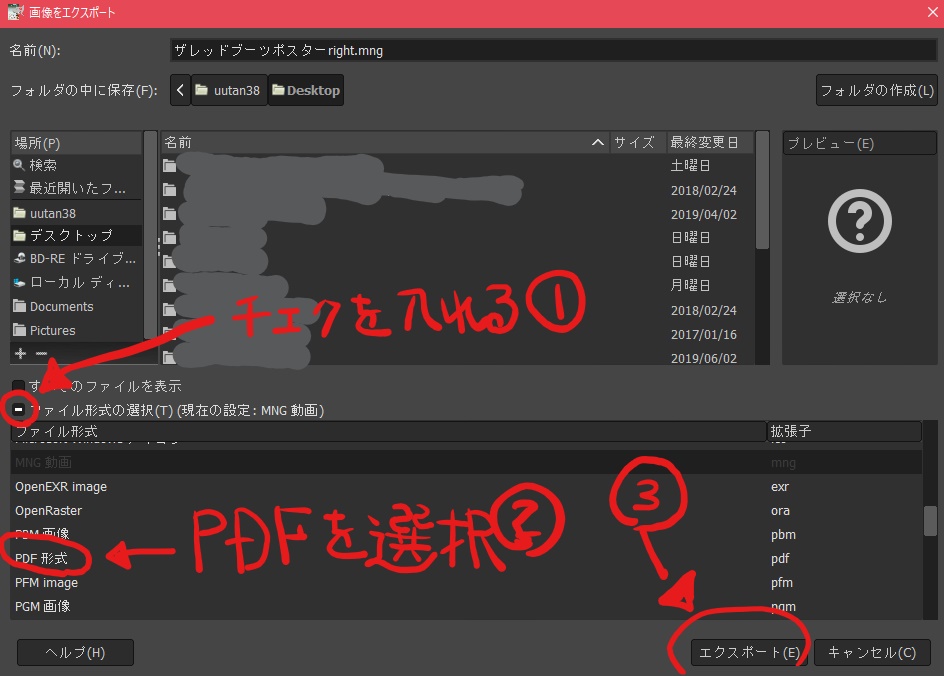
⑥ファイルがエクスポートされました。
アクロバットリーダーで開いてみました。
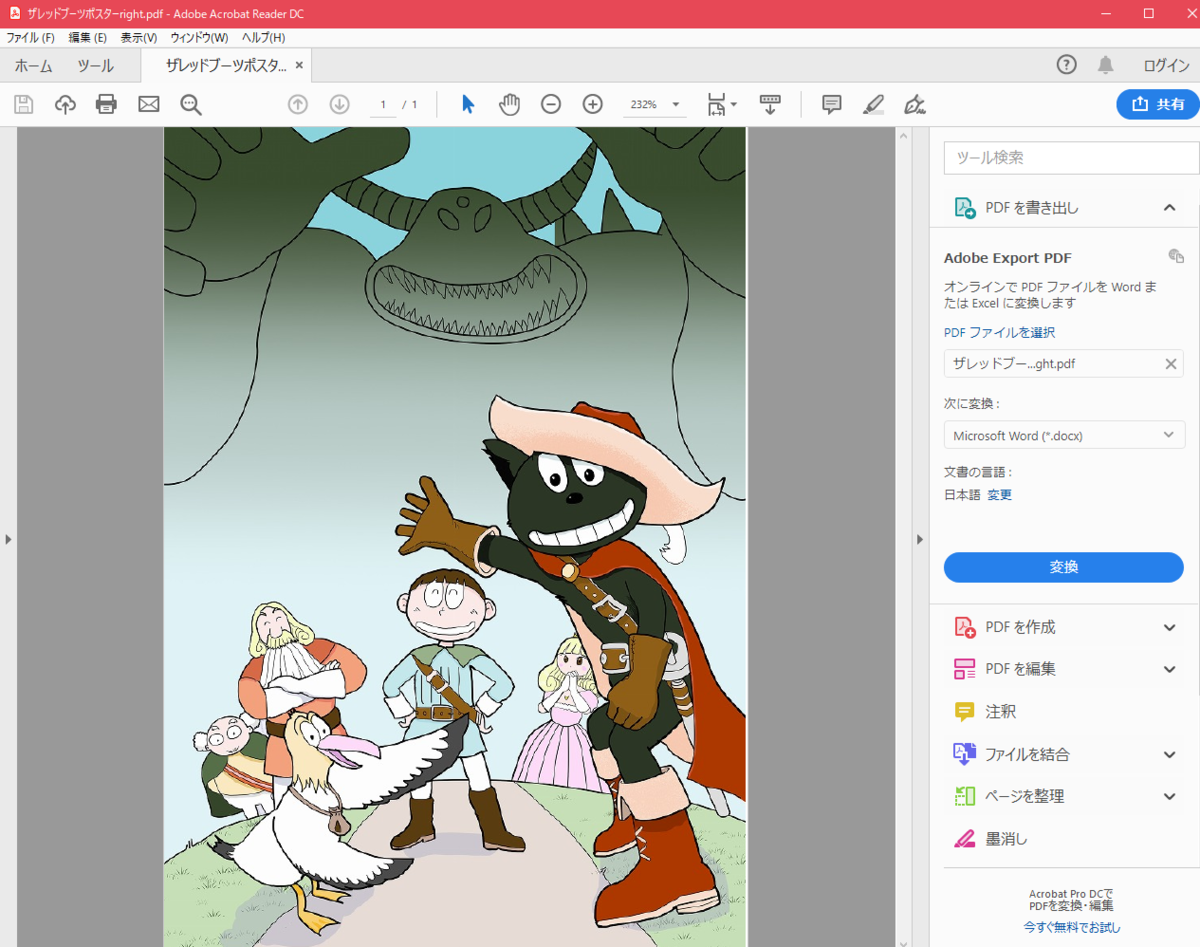
出来上がり。
お疲れ様でした。
今回はこれで終了です。
最後までお読みいただいてありがとうございました。
また、ここでお会いしましょう。
よろしければツイッターの登録お願いいたします。